Trong thế giới làm việc với bảng tính Excel, việc đối mặt với dữ liệu “bẩn” – những hàng hoặc cột trống không mong muốn ở đầu hoặc cuối một phạm vi – là điều không hề xa lạ. Thông thường, để làm sạch những dữ liệu này, người dùng phải thực hiện nhiều bước thủ công phức tạp hoặc tìm đến các đoạn mã script. Điều này không chỉ gây tốn thời gian mà còn dễ dẫn đến sai sót, tạo ra một cơn đau đầu thực sự cho những ai thường xuyên làm việc với dữ liệu nhập khẩu hoặc dữ liệu do người dùng nhập.
May mắn thay, Excel đã giới thiệu một hàm mới đầy tiềm năng: TRIMRANGE. Hàm này lặng lẽ giải quyết một vấn đề lớn, trở thành “vị cứu tinh” cho những ai cần làm sạch dữ liệu một cách nhanh chóng và tự động. Với TRIMRANGE, việc loại bỏ các ô trống thừa thãi chưa bao giờ dễ dàng đến thế, giúp bảng tính của bạn trở nên gọn gàng và chuyên nghiệp hơn chỉ trong tích tắc.
TRIMRANGE trong Excel là gì?
Hãy hình dung bạn vừa nhập một tập dữ liệu lớn vào Excel và nhận thấy có nhiều hàng và cột trống không cần thiết ở hai đầu của phạm vi dữ liệu. Chúng làm cho bảng tính trở nên lộn xộn và bạn muốn loại bỏ chúng chỉ trong một lần thay vì thao tác thủ công. Đây chính là lúc hàm TRIMRANGE phát huy tác dụng. Hàm này cho phép bạn loại bỏ các hàng và cột trống ở đầu (leading) và cuối (trailing) một phạm vi dữ liệu, chỉ giữ lại những thông tin thực sự có liên quan.
Cú pháp của hàm TRIMRANGE như sau:
TRIMRANGE(range_to_trim, [rows_to_trim], [columns_to_trim])Trong đó:
range_to_trim: Tham số bắt buộc, là phạm vi dữ liệu bạn muốn làm sạch.rows_to_trim: Tham số tùy chọn, xác định cách cắt tỉa hàng trống. Các giá trị có thể là:0: Không cắt tỉa hàng nào.1: Cắt tỉa các hàng trống ở đầu phạm vi.2: Cắt tỉa các hàng trống ở cuối phạm vi.3(mặc định): Cắt tỉa cả các hàng trống ở đầu và cuối phạm vi.
columns_to_trim: Tham số tùy chọn, có các giá trị tương tự nhưrows_to_trim, nhưng áp dụng cho việc cắt tỉa các cột trống ở đầu và cuối phạm vi.
Lưu ý quan trọng: Hàm TRIMRANGE chỉ loại bỏ các hàng và cột trống ở hai đầu (đầu và cuối) của phạm vi dữ liệu, chứ không loại bỏ các hàng và cột trống nằm bên trong phạm vi.
Hướng dẫn chi tiết cách sử dụng hàm TRIMRANGE trong Excel
Giờ đây bạn đã hiểu TRIMRANGE là gì và cách nó hoạt động, hãy cùng khám phá một số trường hợp sử dụng thực tế để thấy rõ hơn sức mạnh của hàm này.
1. Sử dụng cơ bản để làm sạch dữ liệu cột động
Trong ví dụ này, chúng ta sẽ làm cho cột A lấy giá trị từ cột E, vốn chứa một danh sách tên. Để thực hiện điều này, bạn chỉ cần nhập công thức sau vào ô A1:
=E:ESau khi nhấn Enter, cột A sẽ được điền bằng các tên từ cột E. Tuy nhiên, vì chúng ta đang tham chiếu đến toàn bộ cột E, bao gồm cả các ô trống, nên cột A sẽ hiển thị các số 0 tại những vị trí ô trống tương ứng.
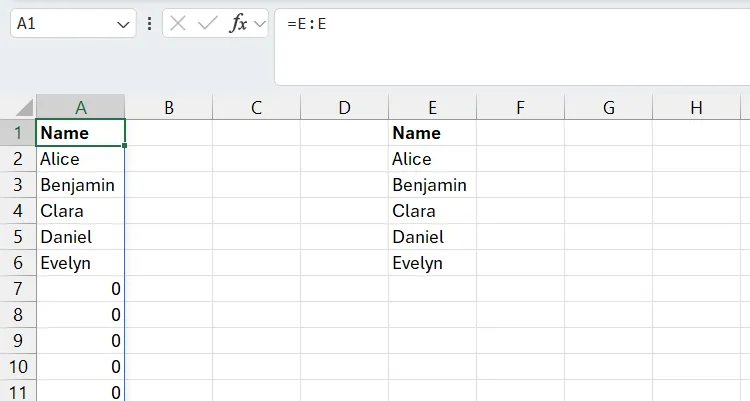 Một phạm vi động với các số 0 thừa ở cuối chưa được cắt tỉa trong Excel.
Một phạm vi động với các số 0 thừa ở cuối chưa được cắt tỉa trong Excel.
Chúng ta có thể dễ dàng loại bỏ những số 0 thừa thãi này bằng cách bọc phạm vi tham chiếu trong hàm TRIMRANGE. Công thức sẽ trông như thế này:
=TRIMRANGE(E:E)Vì chúng ta chỉ nhập phạm vi làm tham số duy nhất vào hàm, Excel sẽ mặc định cắt tỉa cả các hàng/cột trống ở đầu và cuối cột A. Nếu bạn muốn chỉ định rằng chỉ muốn loại bỏ các ô trống ở cuối cột, bạn có thể nhập công thức sau:
=TRIMRANGE(E:E, , 2)Trong công thức trên, tôi đã bỏ trống tham số thứ hai (dành cho rows_to_trim) vì chúng ta đang làm việc với cột và không có hàng cần cắt tỉa. Giờ đây, các ô trống thừa ở cuối cột A sẽ biến mất, giúp bảng Excel của bạn trông gọn gàng hơn nhiều. Đặc biệt, vì đây là một phạm vi động, bạn có thể thêm hoặc bớt giá trị trong cột E, và cột A sẽ tự động mở rộng hoặc thu hẹp mà không để lại bất kỳ số 0 hay ô trống nào.
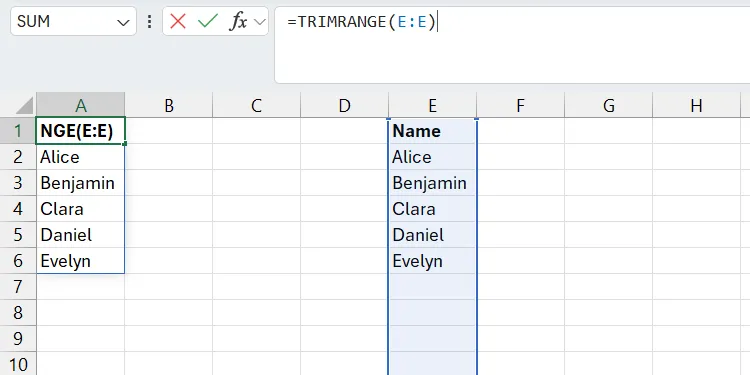 Phạm vi động đã loại bỏ các số 0 thừa ở cuối bằng hàm TRIMRANGE trong Excel.
Phạm vi động đã loại bỏ các số 0 thừa ở cuối bằng hàm TRIMRANGE trong Excel.
2. Kết hợp TRIMRANGE với các hàm Excel khác (ví dụ: XLOOKUP)
Bạn có thể kết hợp hàm TRIMRANGE với các hàm khác trong Excel để đạt được kết quả thú vị và phân tích dữ liệu hiệu quả hơn. Thậm chí, bạn có thể sử dụng nó để tránh các lỗi thường gặp. Ví dụ, hàm XLOOKUP trong Excel có thể trả về lỗi #N/A nếu nó không tìm thấy một giá trị nào đó mà lẽ ra phải có.
Đây là ví dụ về một bảng tính trông sẽ tệ như thế nào khi XLOOKUP trả về các lỗi:
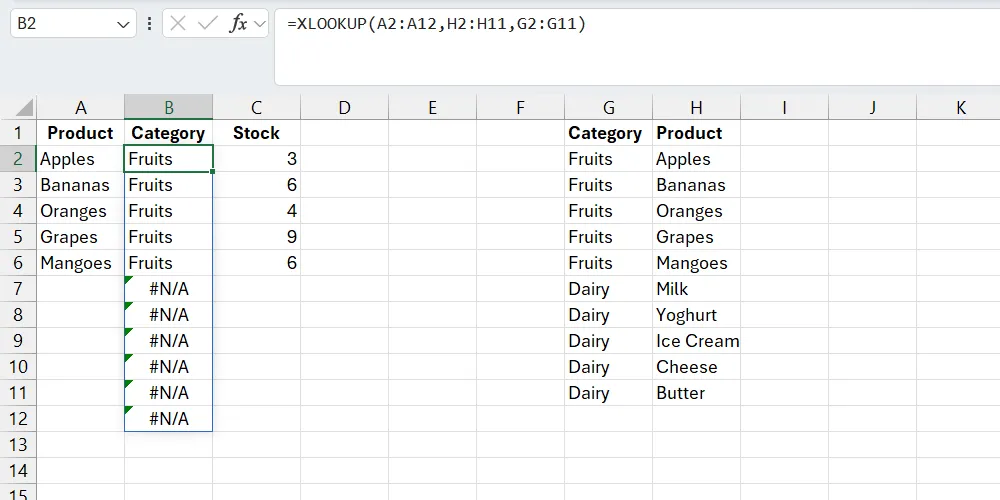 Hàm XLOOKUP với các lỗi #N/A chưa được xử lý trong Excel.
Hàm XLOOKUP với các lỗi #N/A chưa được xử lý trong Excel.
Hiện tại, công thức XLOOKUP đang có dạng như sau:
=XLOOKUP(A2:A12, H2:H11, G2:G11)Để khắc phục điều này, chúng ta hãy bọc phạm vi tìm kiếm (tham số đầu tiên) trong hàm TRIMRANGE. Đây là cách công thức sẽ trông như thế nào:
=XLOOKUP(TRIMRANGE(A2:A12), H2:H11, G2:G11)Như bạn có thể thấy, điều này sẽ ngay lập tức loại bỏ các lỗi #N/A đó, và bạn thậm chí có thể tiếp tục mở rộng phạm vi tìm kiếm của mình một cách linh hoạt.
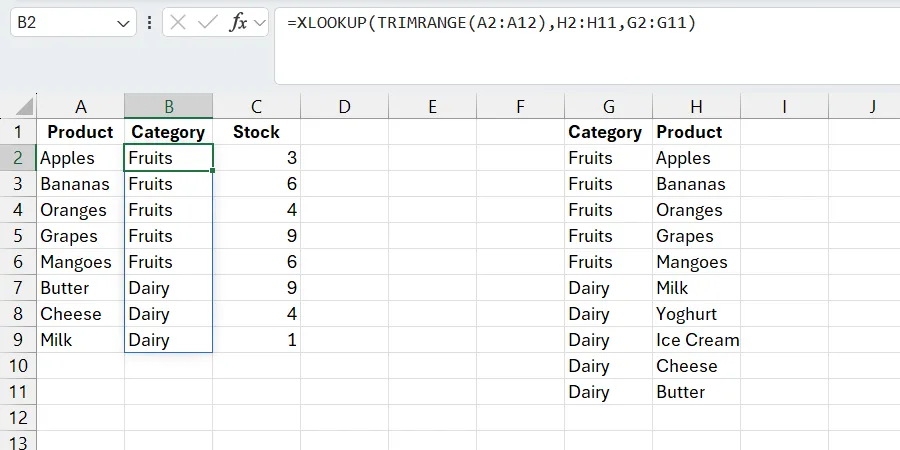 Hàm XLOOKUP đã được loại bỏ lỗi bằng cách sử dụng hàm TRIMRANGE trong Excel.
Hàm XLOOKUP đã được loại bỏ lỗi bằng cách sử dụng hàm TRIMRANGE trong Excel.
3. Ứng dụng TRIMRANGE trong Data Validation (Tạo danh sách thả xuống)
Vì hàm TRIMRANGE là một cách tuyệt vời để làm việc với dữ liệu sạch, nó có thể hữu ích ở nhiều nơi khác, chẳng hạn như trong tính năng Data Validation (Kiểm tra dữ liệu).
Giả sử bạn đang tạo một danh sách thả xuống mà bạn muốn có thể mở rộng sau này. Bạn sẽ tạo một phạm vi động bằng cách bao gồm thêm các hàng trống cho việc thêm giá trị trong tương lai. Nhưng điều này sẽ làm cho danh sách thả xuống của bạn trông hơi kỳ cục vì nó sẽ có thêm một khoảng trống ở cuối.
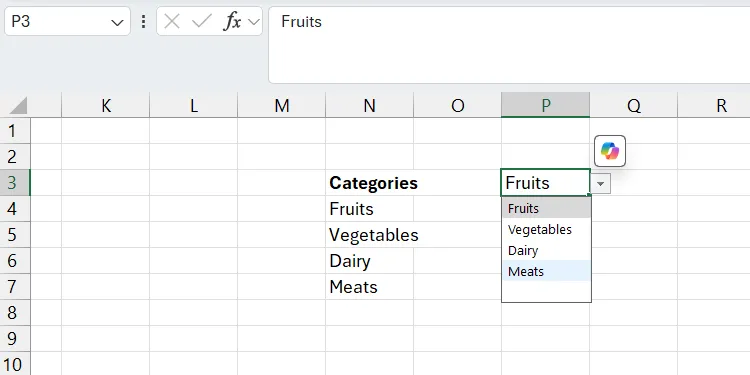 Một danh sách thả xuống với khoảng trống thừa ở cuối trong Excel.
Một danh sách thả xuống với khoảng trống thừa ở cuối trong Excel.
Bạn có thể loại bỏ khoảng trống đó bằng cách thêm hàm TRIMRANGE vào trường Source (Nguồn) của danh sách.
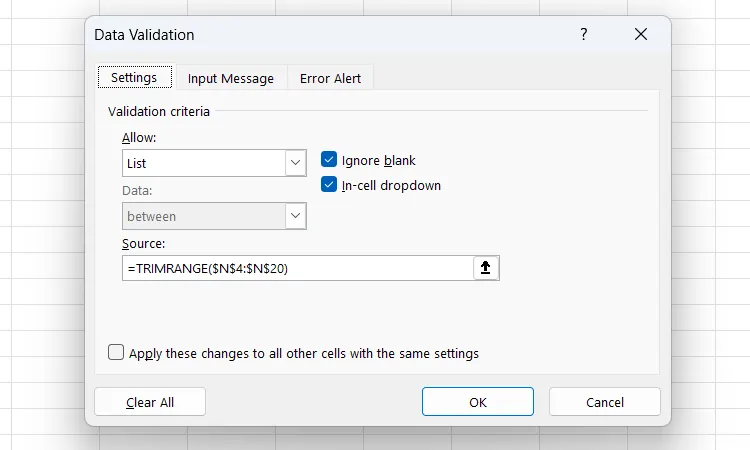 Sử dụng hàm TRIMRANGE trong cài đặt Data Validation trong Excel.
Sử dụng hàm TRIMRANGE trong cài đặt Data Validation trong Excel.
Danh sách thả xuống của bạn sẽ trông gọn gàng hơn nhiều và vẫn tự động mở rộng khi cần thiết.
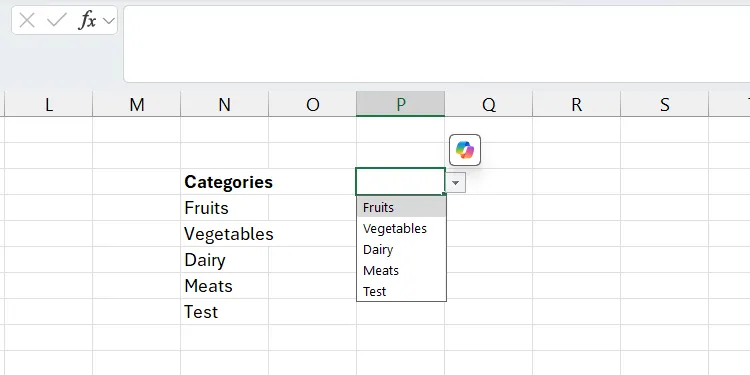 Khoảng trống thừa ở cuối danh sách thả xuống đã được loại bỏ bằng hàm TRIMRANGE trong Excel.
Khoảng trống thừa ở cuối danh sách thả xuống đã được loại bỏ bằng hàm TRIMRANGE trong Excel.
Đơn giản hóa TRIMRANGE với Dot Operator (Tham chiếu cắt tỉa)
Như bạn đã thấy, hàm TRIMRANGE vốn đã rất dễ sử dụng, nhưng bạn có thể làm cho nó đơn giản hơn nữa với Trim References (Tham chiếu cắt tỉa), hay còn gọi là Dot Operator. Việc sử dụng chúng đơn giản như việc thêm một dấu chấm (.) vào một hoặc cả hai phía của dấu hai chấm trong một phạm vi.
Ví dụ:
- Để cắt tỉa cả các ô ở đầu và cuối cột:
=E.:.E - Để cắt tỉa các ô ở đầu cột:
=E.:E - Để cắt tỉa các ô ở cuối cột:
=E:.E
Ngay cả ví dụ XLOOKUP mà chúng ta đã đề cập ở trên cũng có thể trông gọn gàng hơn như sau:
=XLOOKUP(A2.:.A12, H2:H11, G2:G11)Trước khi có hàm TRIMRANGE, người dùng Excel thường phải dùng đến các giải pháp thay thế phức tạp như hàm TOCOL và OFFSET. Những hàm này, mặc dù có thể giúp giải quyết phần nào vấn đề, nhưng chúng không được thiết kế chuyên biệt để loại bỏ các hàng/cột trống và yêu cầu người dùng phải sử dụng cẩn thận để tránh lỗi. Hàm TRIMRANGE cung cấp một cách tiếp cận dễ dàng và linh hoạt hơn nhiều để dọn dẹp bảng tính Excel của bạn, đặc biệt là với sự bổ sung của Trim Refs (Dot Operator).
Kết luận
Hàm TRIMRANGE là một bổ sung mạnh mẽ và cực kỳ hữu ích cho bộ công cụ của Excel, đặc biệt là đối với những người thường xuyên làm việc với lượng lớn dữ liệu cần làm sạch. Nó cung cấp một giải pháp đơn giản, trực quan để loại bỏ các hàng và cột trống không mong muốn ở hai đầu của phạm vi dữ liệu, điều mà trước đây thường đòi hỏi các thao tác thủ công tốn thời gian hoặc các công thức phức tạp.
Việc tích hợp TRIMRANGE vào quy trình làm việc không chỉ giúp bảng tính của bạn trở nên gọn gàng, dễ đọc hơn mà còn nâng cao hiệu quả khi kết hợp với các hàm khác như XLOOKUP hay trong các tính năng như Data Validation. Với khả năng tự động hóa việc làm sạch dữ liệu và sự đơn giản hóa nhờ Dot Operator, TRIMRANGE chắc chắn là một công cụ không thể thiếu, giúp tối ưu hóa đáng kể trải nghiệm quản lý và phân tích dữ liệu của bạn trong Excel.
Hãy thử áp dụng hàm TRIMRANGE vào các bảng tính của bạn ngay hôm nay để cảm nhận sự khác biệt và chia sẻ trải nghiệm của bạn với chúng tôi nhé!


